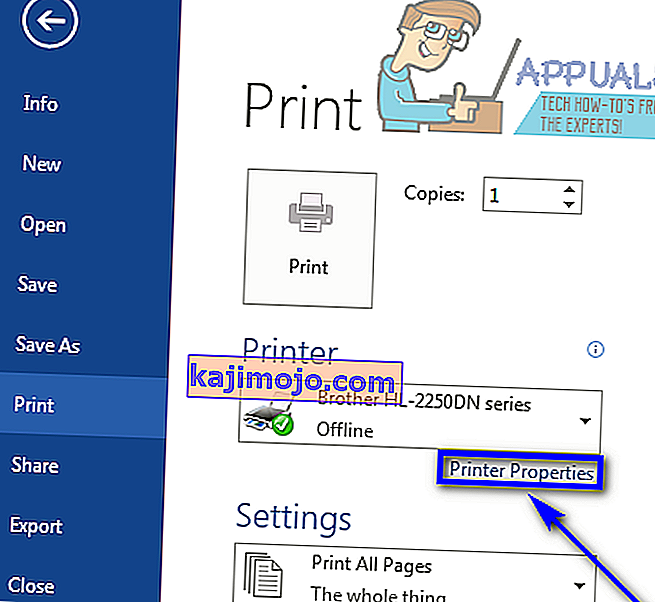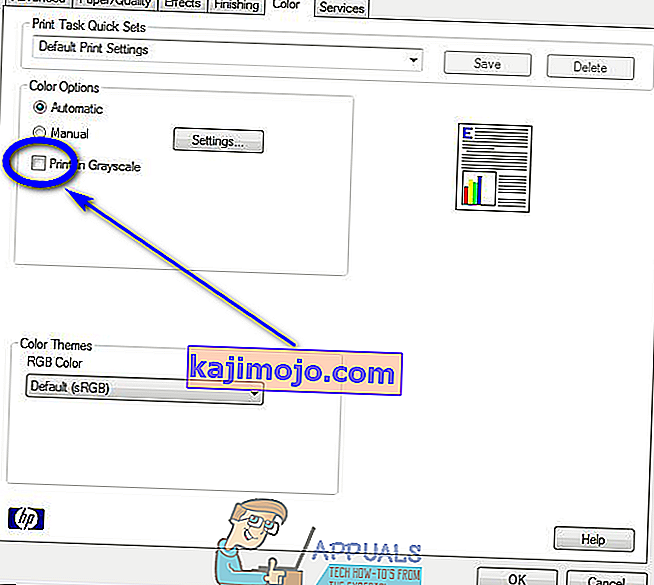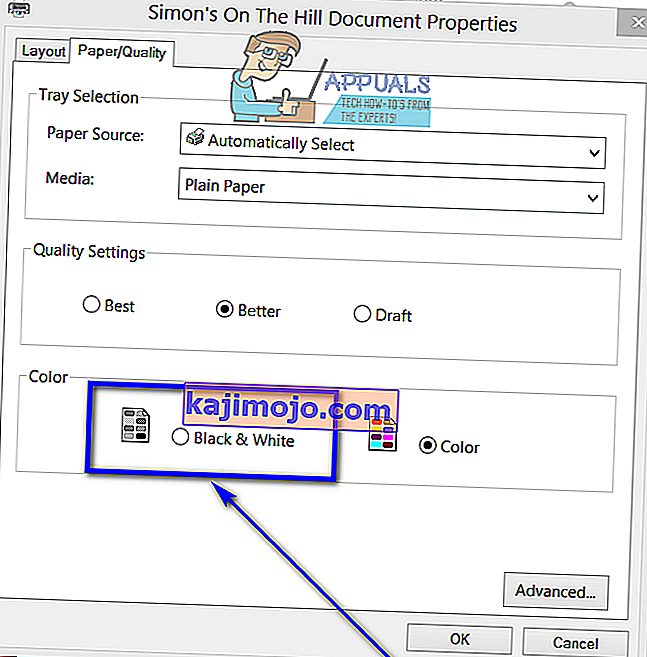Microsoft Word tidak hanya digunakan untuk membuat dokumen tetapi juga digunakan untuk mencetaknya. Saat membuat dokumen di Microsoft Word, tidak ada batasan warna - Anda dapat menambahkan teks atau gambar dengan warna apa pun ke dokumen Word. Namun, saat mencetak dokumen Microsoft Word, Anda dibatasi dalam warna yang dapat Anda cetak bukan dengan Microsoft Word tetapi printer Anda sendiri - Anda hanya dapat mencetak warna yang dapat dibuat oleh kartrid di printer Anda. Terkadang, printer berjalan kosong pada kartrid tinta berwarna dan beberapa printer tidak memiliki kartrid berwarna sama sekali.
Tidak peduli seberapa menakjubkan atau sekuat apa pun pengolah kata Microsoft Word, itu tidak mungkin dapat mencetak warna yang tidak dapat dibuat oleh printer Anda. Karena itu, terkadang pengguna perlu mencetak dokumen Word yang berisi berbagai warna berbeda hanya dalam warna hitam dan putih. Melakukannya memastikan bahwa printer Anda hanya menggunakan kartrid tinta hitamnya dan tidak ada jenis tinta lain. Namun, sayangnya, Microsoft Word hanya dapat mengontrol warna teks dan grafik dalam dokumen Word - warna dokumen Word yang dicetak hanya dapat dikontrol oleh printer Anda dan pengaturannya, Microsoft tidak memiliki kendali atasnya.
Namun, masuk ke menu tempat Anda dapat mengkonfigurasi printer Anda untuk hanya mencetak dokumen Word dalam warna hitam dan putih masih akan dicapai dari dalam Microsoft Word. Mengonfigurasi printer Anda untuk mencetak dokumen Word hanya dalam warna hitam dan putih sebenarnya merupakan proses yang cukup sederhana, meskipun sedikit berbeda tergantung pada jenis printer yang Anda gunakan. Agar dokumen Word dicetak hanya dalam warna hitam dan putih di Microsoft Word 2013 atau Microsoft Word 2016, Anda perlu:
- Klik File .
- Klik Cetak .
- Di panel kanan jendela, cari dan klik Printer Properties .
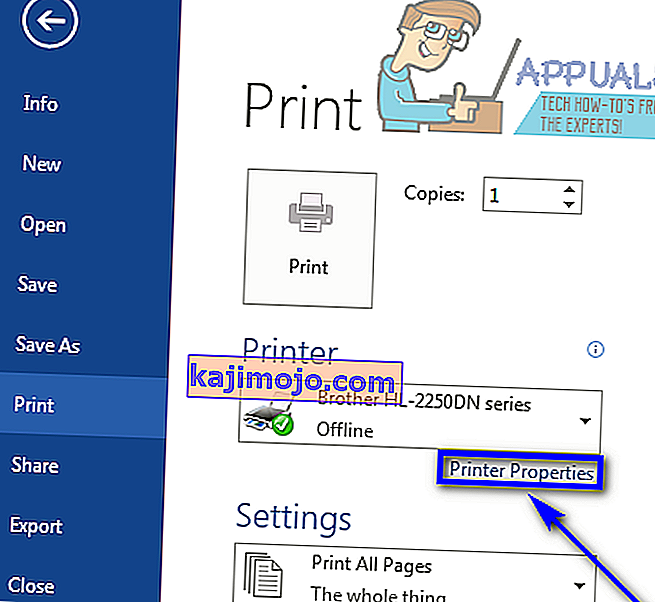
- Sekarang di sinilah menjadi sedikit rumit dan di mana pengalaman Anda akan bervariasi tergantung pada printer apa yang Anda miliki. The Properti Printer menu sebenarnya bukan bagian dari Microsoft Word meskipun Anda bisa mendapatkan itu dari dalam program - itu sebenarnya merupakan aset printer yang Anda gunakan, itulah sebabnya pengguna memiliki yang berbeda Properti Printer menu tergantung pada jenis printer yang mereka gunakan. Di suatu tempat di menu Printer Properties , bagaimanapun, akan menjadi pilihan untuk mencetak dalam Grayscale atau Black & White. Saat printer mencetak dalam skala abu-abu, printer akan mencetak menggunakan berbagai corak warna abu-abu dan beberapa corak warna lain seperti biru dan hijau untuk lebih mewakili warna sebenarnya dari dokumen. Mencetak dalam hitam dan putih, di sisi lain, mencetak file seluruhnya menggunakan kartrid tinta hitam dari printer yang melakukan pencetakan. Anda perlu menggunakan opsi yang ada di menu Properti Printer agar komputer Anda mencetak dalam hitam dan putih (sebaiknya) atau dalam skala abu-abu. Dalam kebanyakan kasus, opsi warna akan ditempatkan di bawah bagian atau tab menu Properti Printer berlabel Warna atau Lanjutan , tetapi sekali lagi, semuanya tergantung pada printer apa yang Anda miliki, jadi Anda harus melakukan sedikit eksplorasi pada Anda. sendiri.
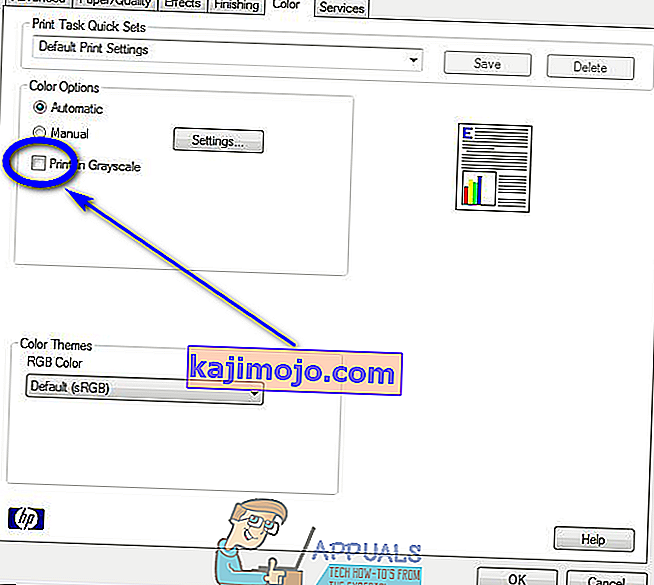
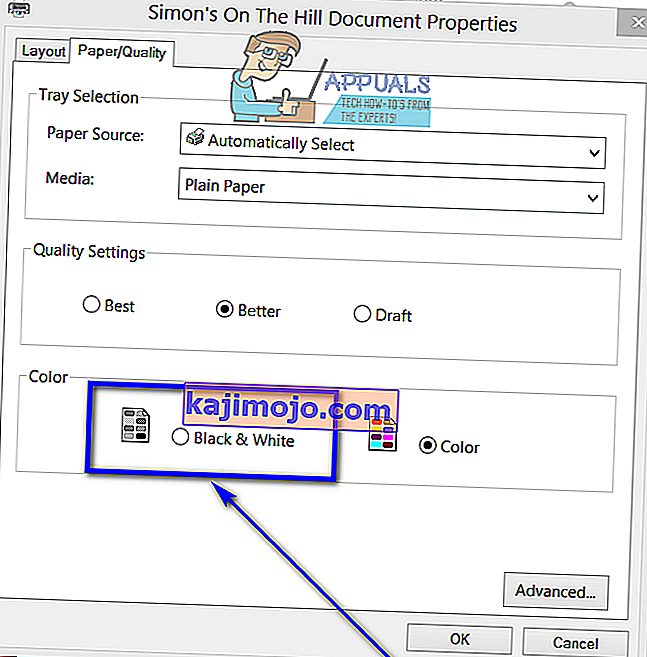
Setelah Anda mengkonfigurasi printer Anda untuk mencetak dokumen Word dalam hitam dan putih menggunakan menu Printer Properties , cukup cetak dokumen Word yang ingin Anda cetak dan periksa untuk memastikannya dicetak dalam hitam dan putih.